Microsoft Word từ lâu đã là công cụ không thể thiếu cho việc soạn thảo, chỉnh sửa và định dạng tài liệu. Mặc dù sở hữu sức mạnh đáng kể, bạn hoàn toàn có thể nâng cao hiệu suất làm việc và mở rộng khả năng của nó hơn nữa bằng cách cài đặt các add-in (tiện ích mở rộng) phù hợp. Các add-in Microsoft Word này được thiết kế để bổ sung các chức năng chuyên biệt, giúp người dùng tiết kiệm thời gian và tối ưu hóa quy trình làm việc. Dưới đây là danh sách những add-in tốt nhất mà bạn nên cân nhắc để biến Word thành một trợ thủ đắc lực hơn.
Grammarly
Mặc dù Word có công cụ kiểm tra chính tả và ngữ pháp đáng tin cậy, nhiều người dùng, bao gồm cả các chuyên gia viết lách, vẫn ưu tiên sử dụng Grammarly. Grammarly cho Windows không phải là một add-in truyền thống tích hợp trực tiếp vào Word, nhưng nó hoạt động như một ứng dụng nền, cung cấp gợi ý sửa lỗi theo thời gian thực khi bạn gõ văn bản trong Microsoft Word. Điều đặc biệt là Grammarly hoạt động trên hầu hết các ứng dụng máy tính và trang web có chức năng nhập văn bản, đảm bảo rằng bạn luôn có sự hỗ trợ của công nghệ AI viết của Grammarly, dù bạn đang soạn email trong Outlook hay ghi chú trong Sticky Notes.
Bạn có thể sử dụng Grammarly miễn phí với các tính năng sửa lỗi cơ bản và gợi ý. Để mở khóa các khả năng ngữ pháp và chính tả nâng cao, bạn có thể nâng cấp lên gói trả phí với mức giá từ 12 USD mỗi tháng.
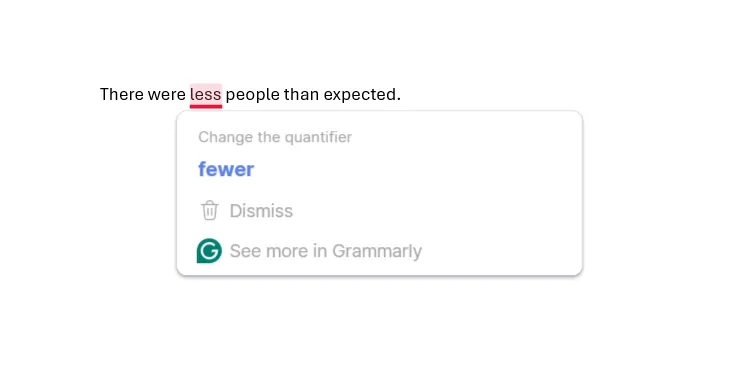 Giao diện add-in Grammarly tích hợp cho Microsoft Word giúp kiểm tra chính tả và ngữ pháp
Giao diện add-in Grammarly tích hợp cho Microsoft Word giúp kiểm tra chính tả và ngữ pháp
QuillBot
Nếu bạn có đăng ký Microsoft 365, có thể bạn đã quen thuộc với Copilot – trợ lý viết tích hợp sẵn. Tuy nhiên, nếu bạn chưa đăng ký hoặc tìm kiếm một giải pháp thay thế, add-in QuillBot là một lựa chọn tuyệt vời. Mặc dù QuillBot có thể không hỗ trợ bạn tạo hoặc phát triển ý tưởng như Copilot, nhưng nó lại cực kỳ hữu ích trong việc diễn giải (paraphrase) và tóm tắt văn bản của bạn một cách hiệu quả.
Ngoài ra, QuillBot còn có một công cụ kiểm tra ngữ pháp cung cấp gợi ý theo thời gian thực tương tự Grammarly. Đặc biệt, nó còn tích hợp tính năng dịch văn bản, hỗ trợ dịch hơn 40 ngôn ngữ khác nhau, biến nó thành một công cụ hỗ trợ viết đa năng trong Word.
Với gói miễn phí của QuillBot, bạn sẽ bị giới hạn ở các tính năng cơ bản. Tuy nhiên, bạn có thể nâng cấp lên gói Premium để tận hưởng các tính năng cao cấp như diễn giải không giới hạn, tóm tắt tùy chỉnh và kiểm tra lỗi chuyên sâu với mức giá từ 4,17 USD mỗi tháng.
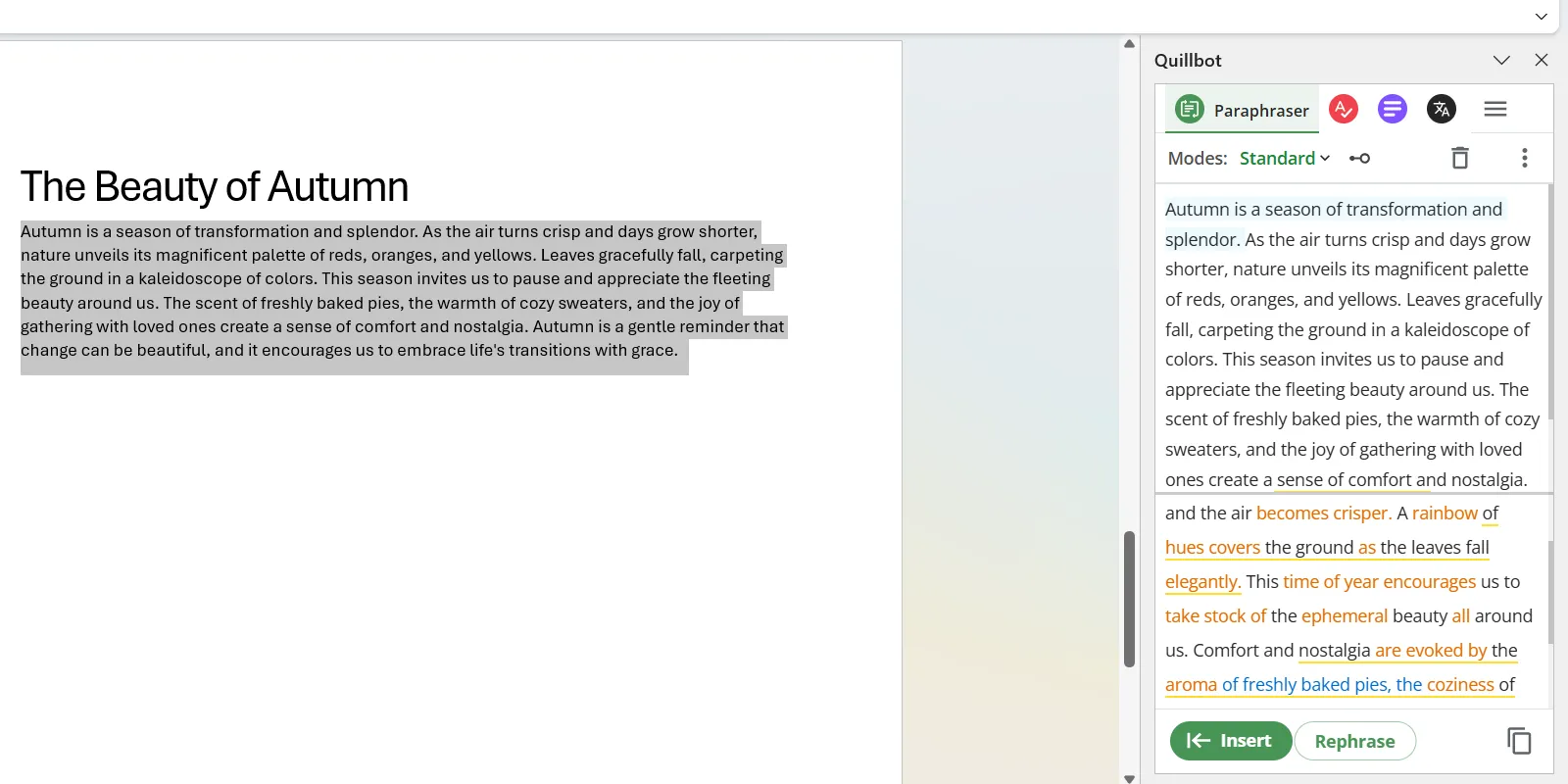 Add-in QuillBot trên Microsoft Word hiển thị các tùy chọn diễn giải và tóm tắt văn bản
Add-in QuillBot trên Microsoft Word hiển thị các tùy chọn diễn giải và tóm tắt văn bản
Lucidchart Diagrams for Word
Lucidchart Diagrams for Word là một add-in mạnh mẽ cho phép bạn tạo và chèn nhiều loại biểu đồ khác nhau vào tài liệu của mình, bao gồm biểu đồ tròn, biểu đồ Gantt, lưu đồ, biểu đồ Venn và sơ đồ tư duy. Khi bạn khởi chạy add-in này, một cửa sổ riêng biệt sẽ hiện ra, cung cấp cho bạn không gian tự do để vẽ biểu đồ bằng giao diện kéo và thả trực quan. Bạn có thể bắt đầu tạo biểu đồ từ đầu hoặc sử dụng một trong các mẫu có sẵn.
Với phiên bản miễn phí, bạn có thể tạo ba tài liệu với tối đa 60 hình dạng mỗi tài liệu và có quyền truy cập vào 100 mẫu. Để loại bỏ các hạn chế này và tiếp cận các tính năng nâng cao, bạn có thể đăng ký một trong các gói trả phí, bắt đầu từ 9,00 USD mỗi tháng.
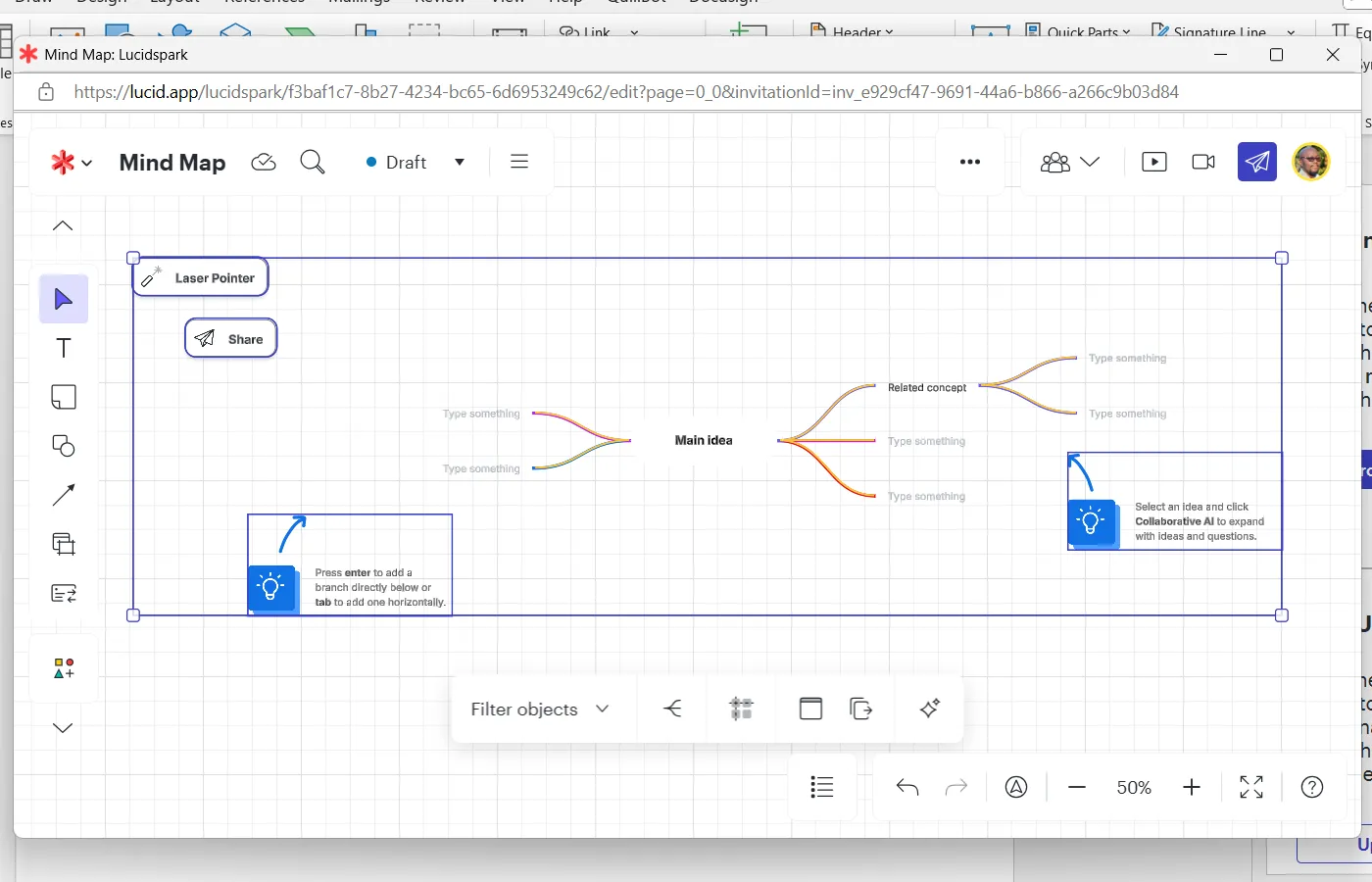 Giao diện add-in Lucidchart Diagrams for Word cho phép tạo và chèn biểu đồ chuyên nghiệp
Giao diện add-in Lucidchart Diagrams for Word cho phép tạo và chèn biểu đồ chuyên nghiệp
MathType
Add-in MathType được thiết kế đặc biệt để giúp bạn viết các công thức toán học và hóa học phức tạp, sau đó chèn chúng vào Microsoft Word một cách dễ dàng. Trình soạn thảo của MathType cung cấp hơn 500 ký hiệu đa dạng và rất dễ sử dụng, phù hợp cho cả người mới bắt đầu lẫn người dùng nâng cao. Thậm chí, bạn còn có thể vẽ các phương trình bằng tay và công nghệ AI của MathType sẽ chuyển đổi chữ viết tay của bạn thành định dạng kỹ thuật số, giúp việc nhập liệu trở nên thuận tiện hơn bao giờ hết.
MathType không có gói miễn phí, nhưng cung cấp thời gian dùng thử 30 ngày (không yêu cầu thẻ tín dụng) để bạn có thể trải nghiệm đầy đủ các tính năng. Sau thời gian dùng thử, bạn sẽ cần phải trả phí đăng ký, bắt đầu từ 63,95 USD mỗi người mỗi năm.
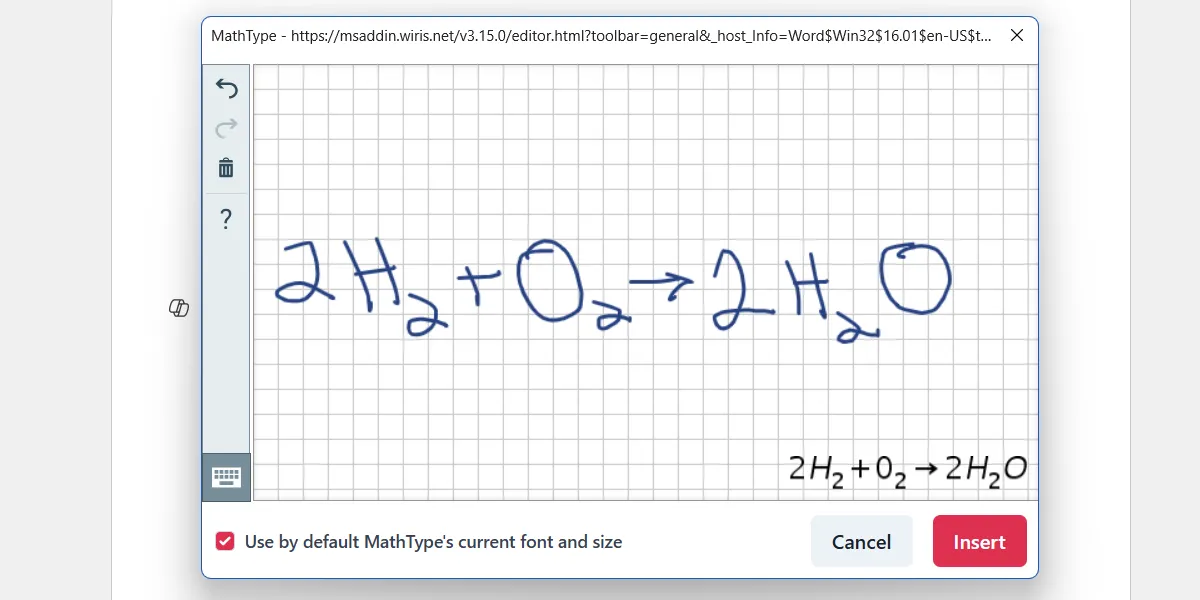 Add-in MathType trong Microsoft Word với bảng điều khiển nhập công thức toán học và hóa học
Add-in MathType trong Microsoft Word với bảng điều khiển nhập công thức toán học và hóa học
Vertex42 Template Gallery
Nếu bạn cảm thấy thư viện mẫu tài liệu của Word còn hạn chế, Vertex42 Template Gallery sẽ là giải pháp lý tưởng. Bằng cách cài đặt add-in này, bạn sẽ có quyền truy cập vào hơn 400 mẫu chuyên nghiệp. Đây là các mẫu được tạo bởi đội ngũ Vertex42.com mà bạn có thể tải xuống và sử dụng miễn phí. Add-in này cung cấp các mẫu cho cả Word và Excel, bao gồm nhiều trường hợp sử dụng đa dạng như quản lý ngân sách, lập hóa đơn, bảng chấm công, lập kế hoạch sự kiện và danh sách kiểm tra, giúp bạn tiết kiệm đáng kể thời gian thiết kế.
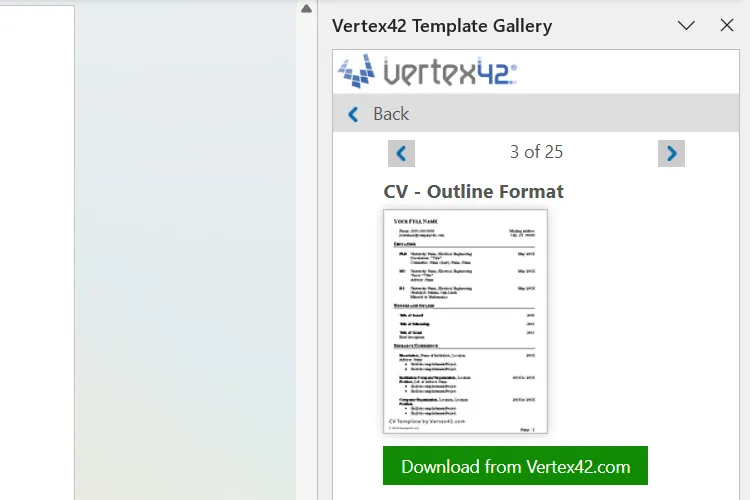 Giao diện thư viện mẫu Vertex42 Template Gallery add-in cho Microsoft Word hiển thị các loại mẫu tài liệu
Giao diện thư viện mẫu Vertex42 Template Gallery add-in cho Microsoft Word hiển thị các loại mẫu tài liệu
Wikipedia
Wikipedia là một nguồn thông tin vô cùng hữu ích, bao quát nhiều chủ đề rộng lớn, dễ tiếp cận và được cập nhật thường xuyên bởi cộng đồng đóng góp tri thức. Bạn có thể sử dụng add-in Wikipedia trong Word như một điểm khởi đầu cho nghiên cứu của mình, hoặc nếu bạn chắc chắn về độ chính xác của thông tin, có thể chèn trực tiếp vào tài liệu Word (kèm theo trích dẫn).
Tuy nhiên, hãy cẩn trọng khi lấy thông tin từ Wikipedia. Đảm bảo kiểm tra các nguồn trích dẫn ở cuối trang (mà add-in cũng hiển thị) và đối chiếu với các nguồn đáng tin cậy khác để đảm bảo tính chính xác và uy tín của thông tin bạn sử dụng.
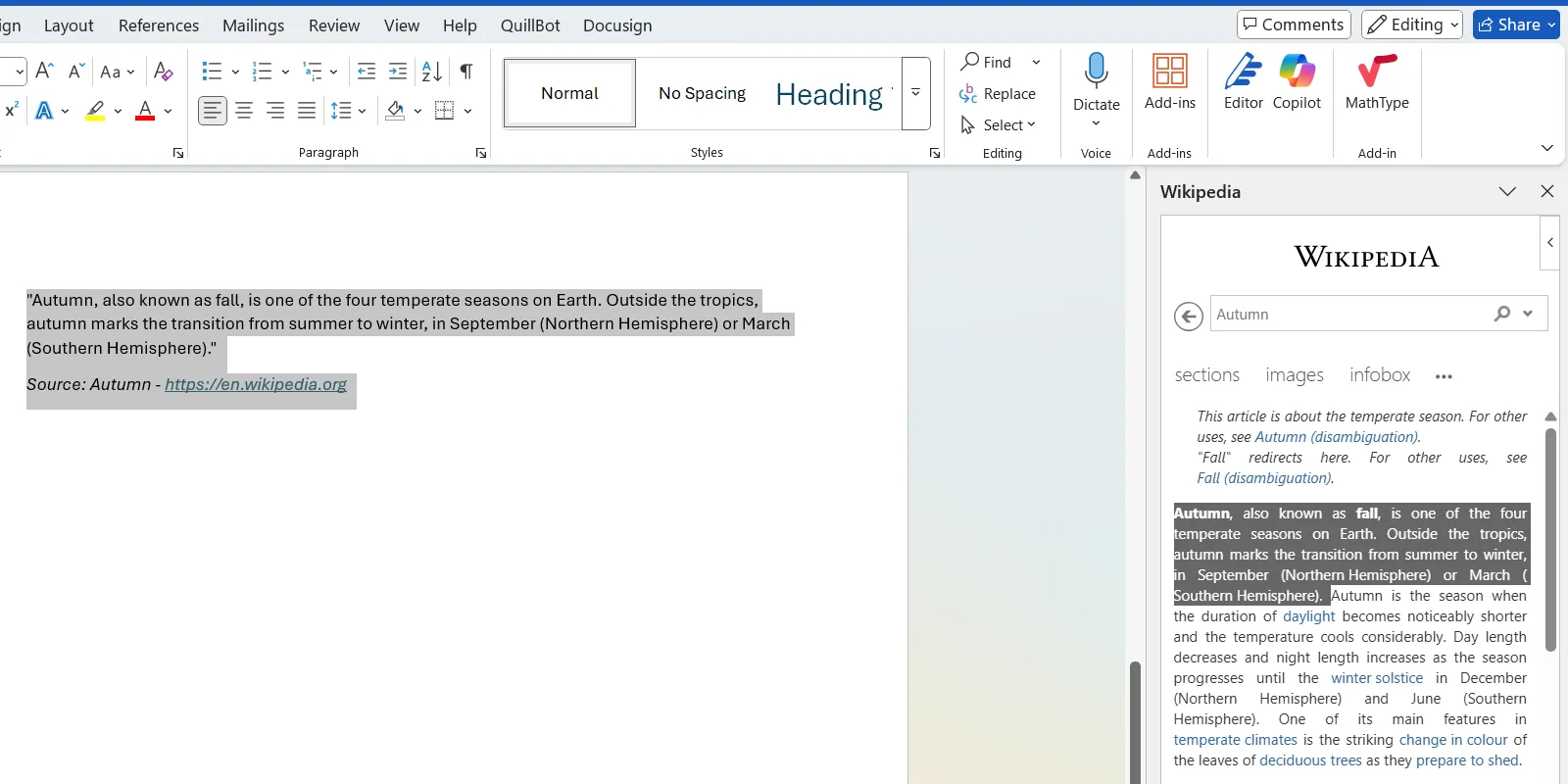 Add-in Wikipedia tích hợp trong Microsoft Word để tra cứu thông tin và tham khảo
Add-in Wikipedia tích hợp trong Microsoft Word để tra cứu thông tin và tham khảo
Pexels
Add-in Pexels giúp loại bỏ sự rắc rối khi bạn cần chèn các hình ảnh stock miễn phí vào tài liệu của mình. Thông thường, bạn sẽ phải truy cập trang web Pexels, tải xuống hình ảnh, sau đó mới chèn vào Word. Nhưng với add-in này, bạn có thể thực hiện toàn bộ quy trình ngay trong Word, mang lại sự tiện lợi đáng kinh ngạc và tiết kiệm thời gian đáng kể trong quá trình làm việc với tài liệu.
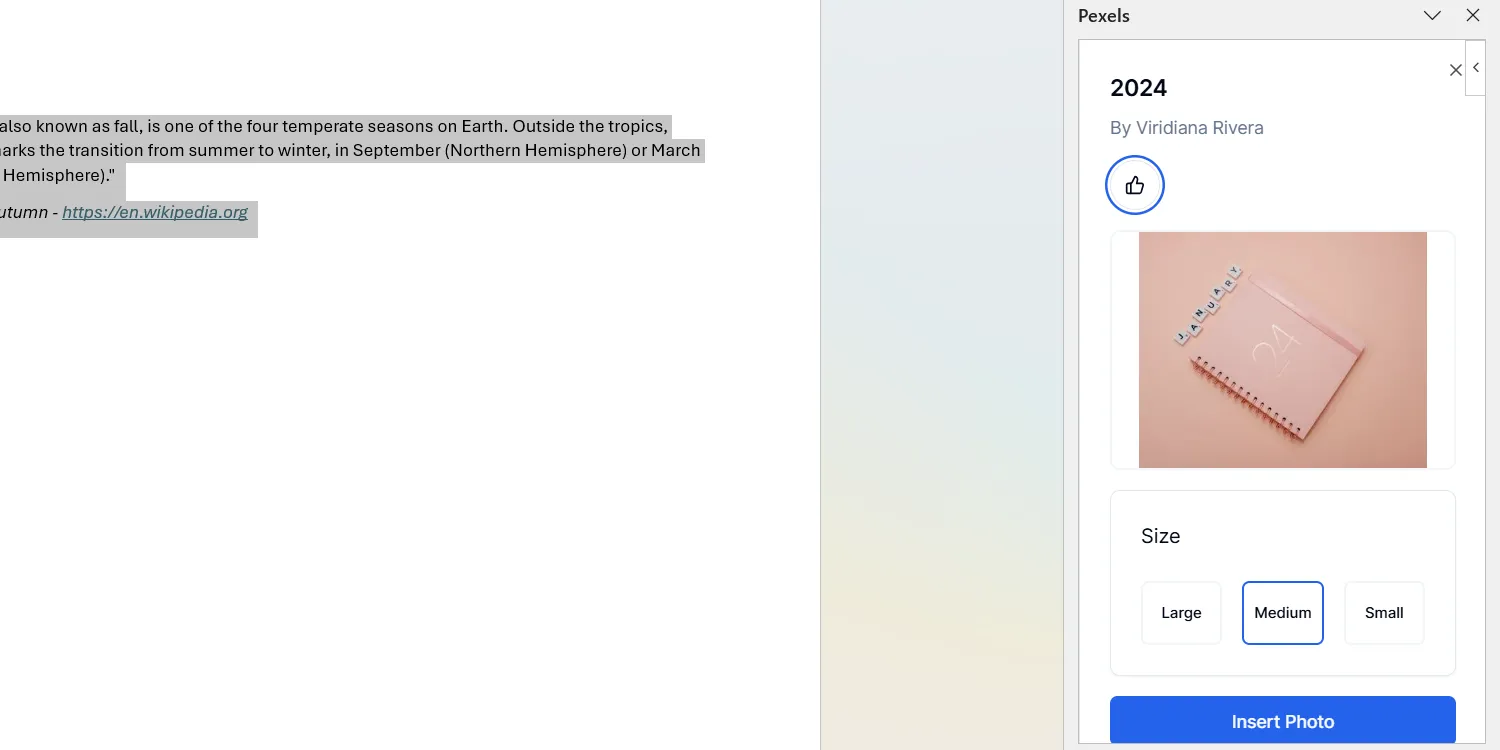 Add-in Pexels trong Microsoft Word hiển thị thư viện ảnh miễn phí để chèn vào tài liệu
Add-in Pexels trong Microsoft Word hiển thị thư viện ảnh miễn phí để chèn vào tài liệu
Docusign for Word
Nếu bạn thường xuyên cần ký điện tử vào tài liệu, Docusign for Word là một add-in không thể bỏ qua. Bạn sẽ cần tạo một tài khoản Docusign, nơi bạn có thể lưu trữ tất cả chữ ký và chữ viết tắt của mình. Hơn nữa, add-in này còn cho phép bạn gửi tài liệu cho người khác để họ ký, giúp quy trình làm việc trở nên liền mạch và chuyên nghiệp hơn.
Đối với các nhu cầu ký và yêu cầu chữ ký cơ bản, Docusign hoàn toàn miễn phí. Tuy nhiên, nếu bạn muốn truy cập nhiều tính năng hơn như các mẫu tùy chỉnh, tích hợp với các nền tảng khác và tính năng bình luận cộng tác, bạn có thể đăng ký các gói trả phí, bắt đầu từ 10 USD mỗi tháng.
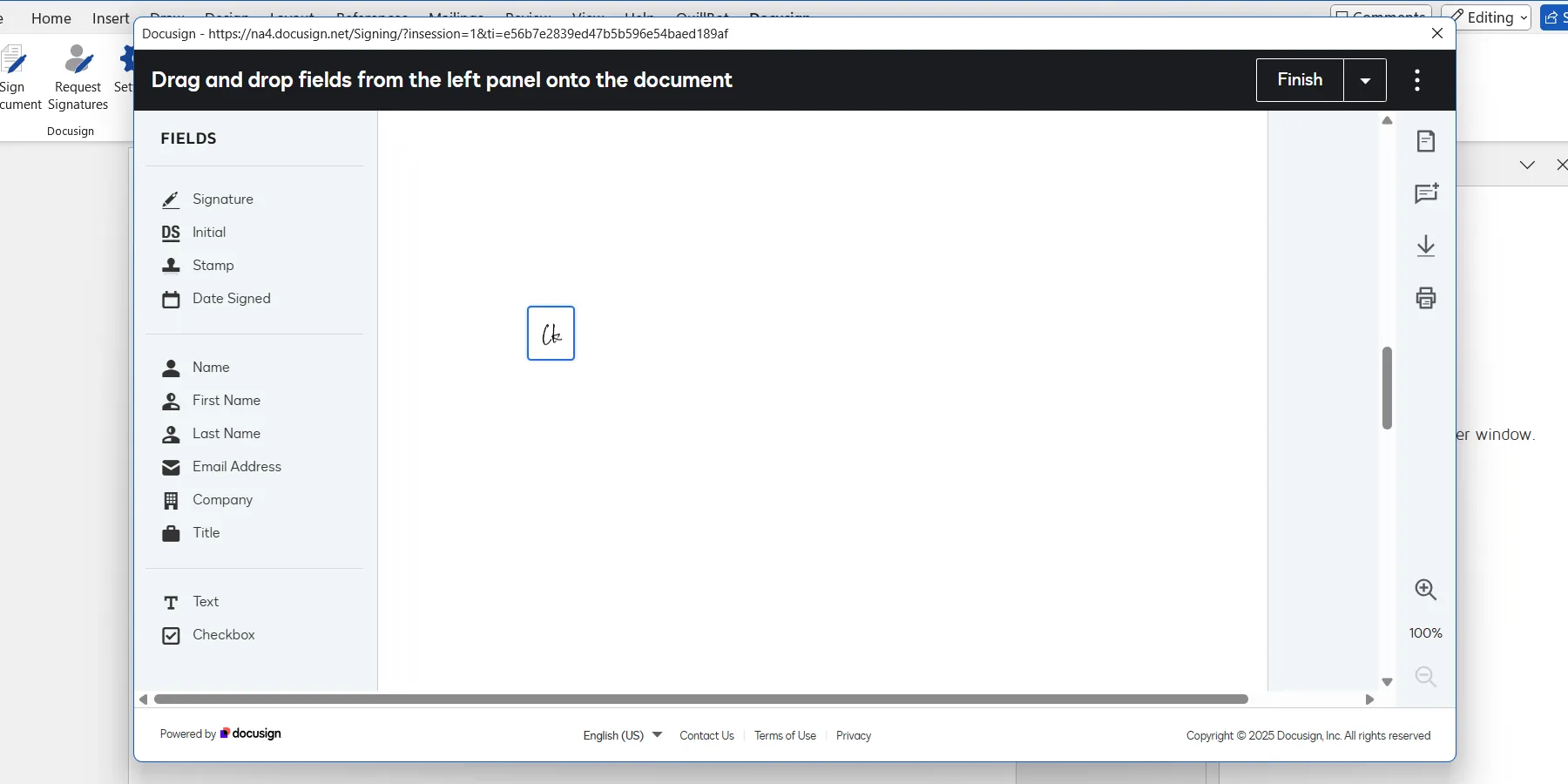 Add-in Docusign cho Microsoft Word hỗ trợ ký điện tử và quản lý tài liệu
Add-in Docusign cho Microsoft Word hỗ trợ ký điện tử và quản lý tài liệu
Nếu bạn cần chức năng vượt xa những gì Microsoft Word cung cấp mặc định, hãy luôn nhớ rằng bạn có thể cài đặt thêm các add-in Word để mở rộng khả năng của nó. Chúng tôi vừa giới thiệu một số tiện ích phổ biến và hữu ích mà nhiều người dùng tin dùng. Việc lựa chọn add-in phù hợp sẽ phụ thuộc vào bản chất công việc và nhu cầu cụ thể của bạn. Đừng ngần ngại khám phá thêm các add-in mà Word cung cấp và cài đặt những tiện ích mà bạn thực sự cần để tối ưu hóa công việc của mình.
Bạn đã sử dụng add-in nào trong danh sách này chưa? Hay bạn có add-in yêu thích nào khác muốn giới thiệu? Hãy chia sẻ ý kiến và trải nghiệm của bạn dưới phần bình luận nhé!